一、华为智能家居APP怎么绑定路由器
华为居APP怎么绑定路由器?通过APP绑定路由器之后管理路由器十分便捷,今天发掘者就教大家华为居APP绑定路由器的教程,请看下文。
绑定步骤
下载华为居APP,手机连接到路由器的 Wi-Fi,登录与路由器绑定的华为帐号。
点击这里下载APP》》》
进入 APP 首页智家,点击添加设备,APP 将自动扫描家庭无线网络中的智能设备。如果未扫描到设备,则需要点击手动添加,根据界面提示手动添加设备。
在扫描出的设备列表中,点击需要添加的设备。
设置设备的名称和摆放位置,完成后,设备将添加成功。添加成功后,路由器就能方便的使用 APP 管理设备了。
推荐您看:
王者之心2点击试玩
二、如何配置华为路由器的IP地址绑定
在电脑上先设置固定IP地址。
登入路由器,进入”IP与MAC绑定“功能。
可以通过以下两种方式来获得当前IP地址与MAC地址的对应表:
1、IP与MAC扫描:通过扫描地址段,查找已经连接到路由器的MAC与IP对应关系,导入到“静态ARP绑定设置”中。
2、ARP映射表:通过路由器上的ARP映射表,将表中的MAC与IP对应关系,导入到“静态ARP绑定设置”中。
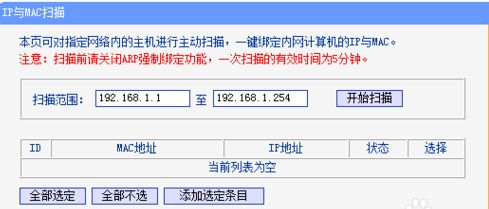
回
到“静态ARP绑定设置”,显示已经导入的MAC与IP对应关系。ARP绑定有两种模式:普通和强制,其中普通绑定允许您限制计算机使用IP地址,即
MAC与IP地址一 一对应;强制绑定允许您限制计算机的上网行为,即如果不绑定就不能上网,并且包含普通绑定的功能。保存设置添加新的绑定,点击增加单个条目,在窗口中填入MAC及对应的IP地址,保存后完成绑定。
经过设置后,就可以实现MAC与IP地址的一 一对应,如果客户端随意修改了IP地址,将不能上网。并且未经绑定的设备即使连接入局域网也不能上网。
三、华为CD28如何绑定IP和MAC
第一步、获取无线wifi设置网址
华为路由器的wifi设置网址,其实就是登录地址(Web地址),这个地址大家可以在华为路由器底部的标签(铭牌)中查看到,如下图所示,wifi设置网址是:192.168.3.1查看华为路由器WiFi设置网址
第二步、登录到设置页面
1、请在浏览器中输入:192.168.3.1 并按下回车按键在浏览器中输入:192.168.3.1
2、在弹出的登录窗口中输入默认的用户名:admin,默认密码:admin,登录。
第三步、设置无线wifi名称和密码
登录到华为路由器的设置界面后,请依次点击“家庭网络”——>“无线网络设置”——>“无线加密设置”——>然后设置“WiFi名称”、“WiFi密码”——>点击“登录”